三星笔记本怎么进入BIOS设置U盘启动?-三星笔记本bios设置
来源:game773整合
作者:
时间:2024-03-11 08:49
小编:773游戏
三星,一个在国际上享有名声和荣誉的品牌,其外观时尚,质量不错的特点引来一大批的用户,而使用三星笔记本的朋友们又有多少知道进入三星笔记本的bios的操作了,当我们2需要对电脑做一些改变就需要对其进行操作了,下面,我就来教大家如何进入三星笔记本的bios。
三星笔记本电脑有部分机型已经没有设置光驱,系统出现故障开不了机,就只能够使用u盘启动来重装系统,但是要想使用U盘来安装系统,就必须进入bios设置U盘为启动项,那么如何进入呢?下面,我就来跟大家讲解三星笔记本进入bios的操作方法。
相关推荐:
1、U盘启动盘制作工具:U盘启动盘制作工具(PE特点:1,绝无捆绑任何软件的启动盘。2,支持PE自动修复UEFI+GPT引导。3,一键装机WIN7支持自动注入usb3.0和NVME补丁以及NVME SSD驱动)
2、系统下载:WIN7新机型镜像下载(新机型集成USB3.0驱动,解决安装过程无法识别USB设备的问题)
二、三星笔记本bios设置(三星新BIOS设置)步骤
1、重启笔记本一直按F2进入BIOS设置,进入BIOS界面后,点击进入BOOT的选项(可以用鼠标操作),如下图所示;
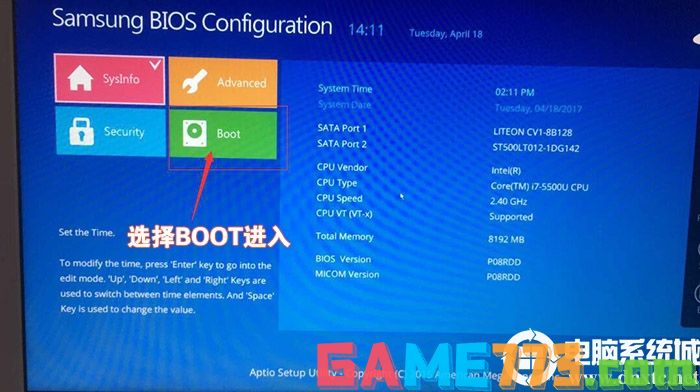
2、切换到BOOT的选项,将Secure Boot Control后面的开关关掉(On变成Off),关闭安全启动,该步是改WIN7的重要一步,如下图所示;
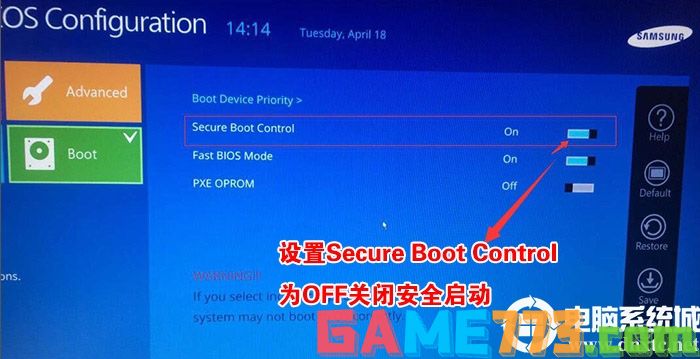
3、关闭安全启动后,BOOT选项中就会多出一个OS Mdoe Selection选项,我们将默认的UEFI OS改为CSM OS或CSM and UEFI OS,如下图所示;

4、将Fast BIOS Mode后面的开关关掉(On变成Off),如下图所示;
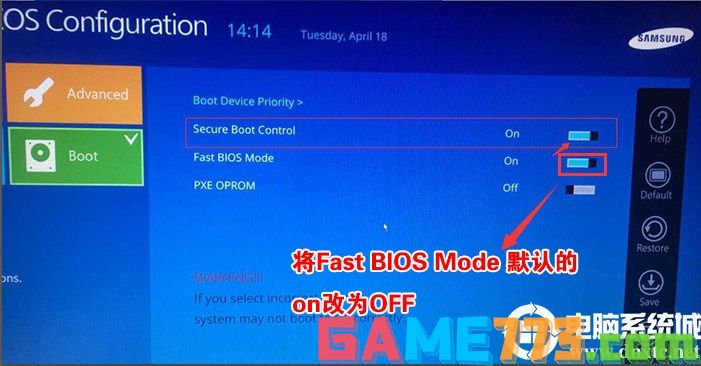
5、以上设置好后,点击save保存,如下图所示;
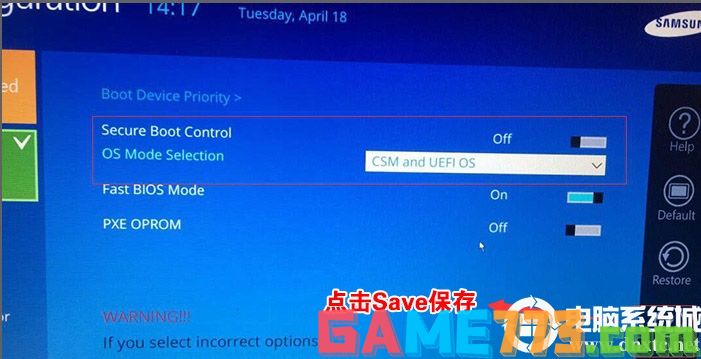
6、保存后电脑会自动重启,插入制作好的U盘启动盘,重启按F10选择识别到U盘启动项回车进入PE;

上面是三星笔记本怎么进入BIOS设置U盘启动?-三星笔记本bios设置的全部内容了,文章的版权归原作者所有,如有侵犯您的权利,请及时联系本站删除,更多三星笔记本bios设置相关资讯,请关注收藏773游戏网。
下一篇:最后一页














